OCN モバイル ONEのWi-FiスポットサービスをWindows8.1から利用
2015年1月24日(土) 技術(インフラ)
Windows8.1からの接続手順
手順の開始前に、OCNのサイトからユーザーの登録をしてください。ユーザーIDとパスワードがもらえます。また、当然ですが接続の確認はWi-Fiスポットまで行かないとできません。ただ、途中までの手順は自宅などでもできますね。手順の11番までを済ませておくといいかもしれません。Wi-Fiスポットはこちらで確認できます。
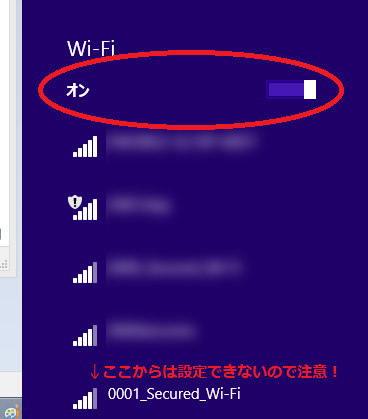 まずWi-Fiを有効にします。タスクトレイのネットワークアイコンをクリックして、「ネットワーク」を表示してください。こちらにWi-Fiのスイッチがあると思います。なお、この作業をWi-Fiスポットのある現地で行っている場合は、画面に「0001_Secured_Wi-Fi」が表示されていると思いますが、このSSIDの一覧からは接続設定をすることができません。ご注意ください。
まずWi-Fiを有効にします。タスクトレイのネットワークアイコンをクリックして、「ネットワーク」を表示してください。こちらにWi-Fiのスイッチがあると思います。なお、この作業をWi-Fiスポットのある現地で行っている場合は、画面に「0001_Secured_Wi-Fi」が表示されていると思いますが、このSSIDの一覧からは接続設定をすることができません。ご注意ください。- 続いて、コントロールパネルから「ネットワークと共有センター」を表示してください。
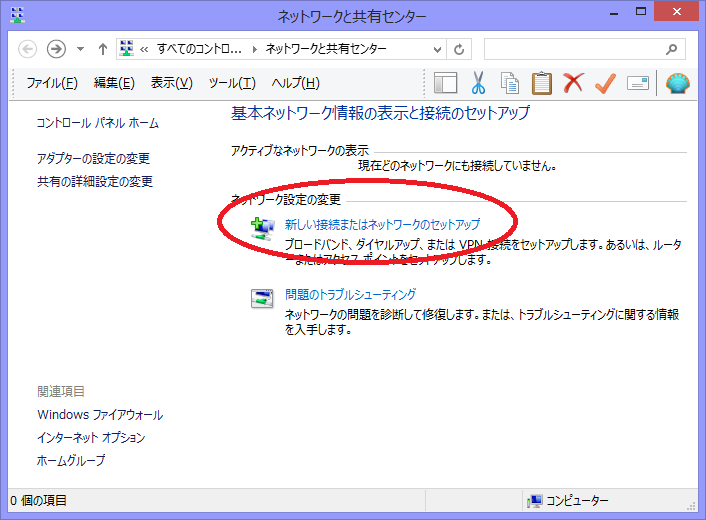 「ネットワークと共有センター」の「新しい接続またはネットワークをセットアップ」を選びます。
「ネットワークと共有センター」の「新しい接続またはネットワークをセットアップ」を選びます。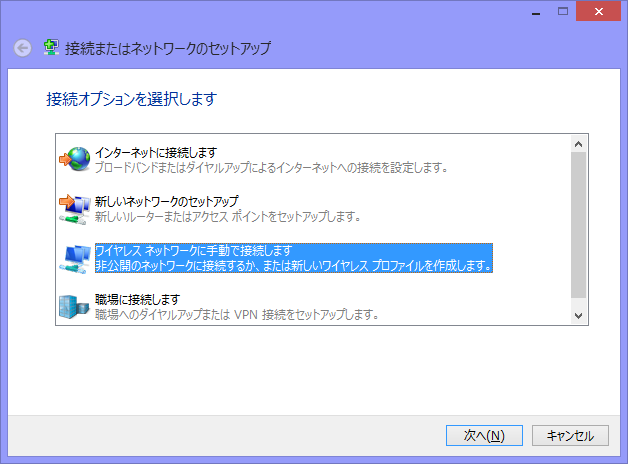 「接続またはネットワークのセットアップ」画面が開いたら、「ワイヤレスネットワークに手動で接続します」を選んで、「次へ」を選んでください。
「接続またはネットワークのセットアップ」画面が開いたら、「ワイヤレスネットワークに手動で接続します」を選んで、「次へ」を選んでください。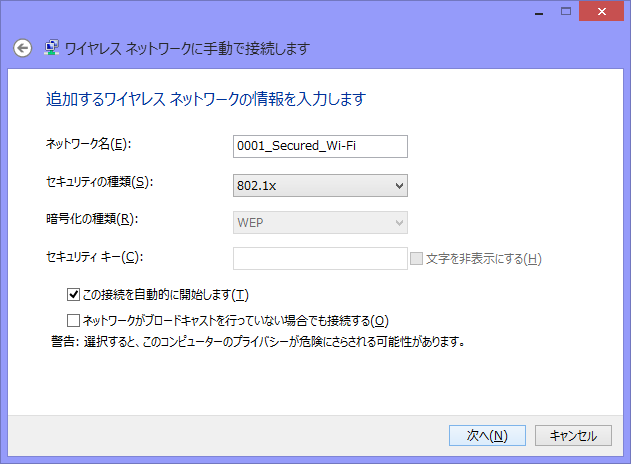 「ワイヤレスネットワークに手動で接続します」画面に情報を入力します。
「ワイヤレスネットワークに手動で接続します」画面に情報を入力します。
- ネットワーク名:0001_Secured_Wi-Fi
- セキュリティの種類:802.1x
- この接続を自動的に開始します:チェックしたほうが無難だと思います
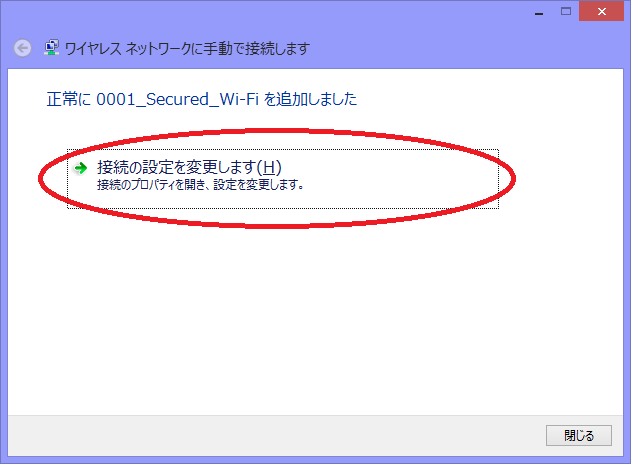 「正常に 0001_Secured_Wi-Fi を追加しました」と表示されると思いますが、ここで必ず「接続の設定を変更します」を選んでください。うっかり「閉じる」を選んでしまった方は、後述の「接続の削除のしかた」を見て設定を削除し、最初からやり直してください。
「正常に 0001_Secured_Wi-Fi を追加しました」と表示されると思いますが、ここで必ず「接続の設定を変更します」を選んでください。うっかり「閉じる」を選んでしまった方は、後述の「接続の削除のしかた」を見て設定を削除し、最初からやり直してください。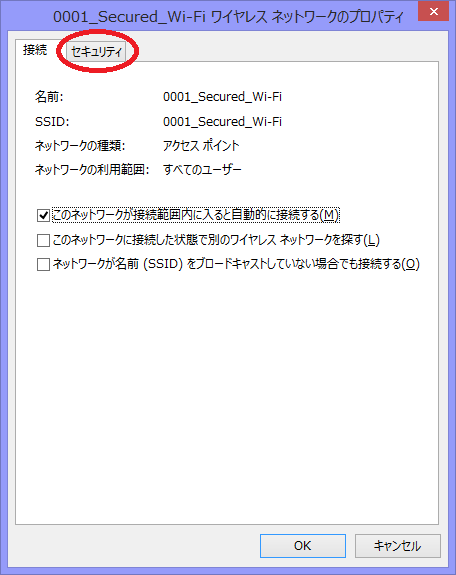 「0001_Secured_Wi-Fi ワイヤレス ネットワークのプロパティ」画面の「セキュリティ」タブを選びます。
「0001_Secured_Wi-Fi ワイヤレス ネットワークのプロパティ」画面の「セキュリティ」タブを選びます。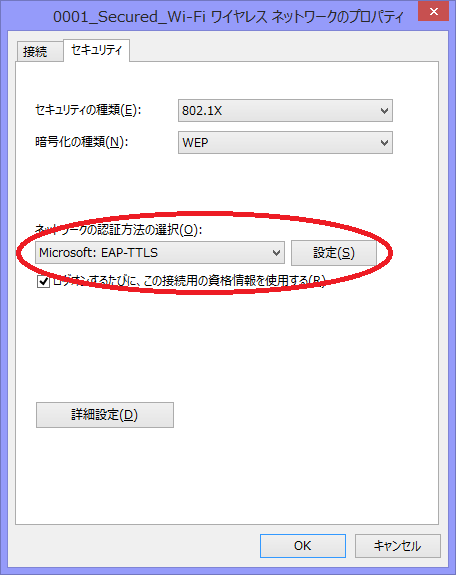 「セキュリティ」タブに来たら、「ネットワークの認証方法の選択」を「Microsoft: EAP-TTLS」にし、「設定」ボタンを押します。
「セキュリティ」タブに来たら、「ネットワークの認証方法の選択」を「Microsoft: EAP-TTLS」にし、「設定」ボタンを押します。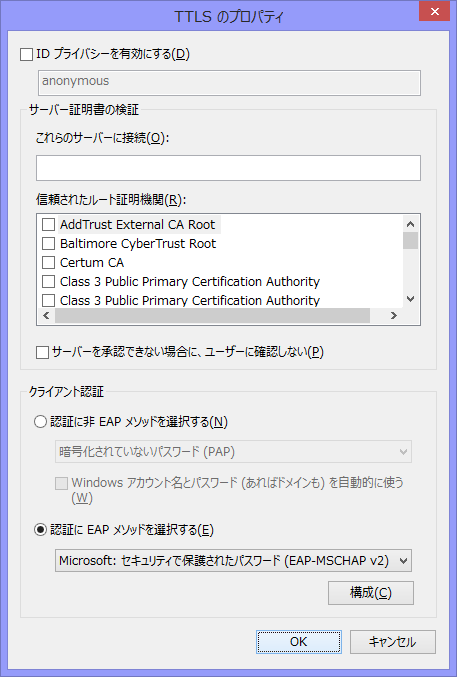 「TTLS のプロパティ」画面が表示されます。ここで下記のように設定し、OKを押してください。
「TTLS のプロパティ」画面が表示されます。ここで下記のように設定し、OKを押してください。
- ID プライバシーを有効にする:チェックを外してください
- サーバー証明書の検証:デフォルトでOK
- クライアント認証:「認証にEAPメソッドを選択する」を選んで、コンボボックスは「Microsoft: セキュリティで保護されたパスワード (EAP-MSCHAP v2)」を選んでください。「構成」は触らなくて大丈夫です。
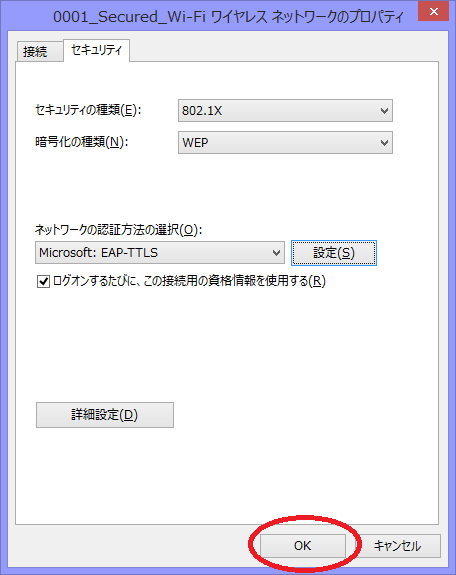 「0001_Secured_Wi-Fi ワイヤレス ネットワークのプロパティ」画面に戻ったら「OK」を押します。
「0001_Secured_Wi-Fi ワイヤレス ネットワークのプロパティ」画面に戻ったら「OK」を押します。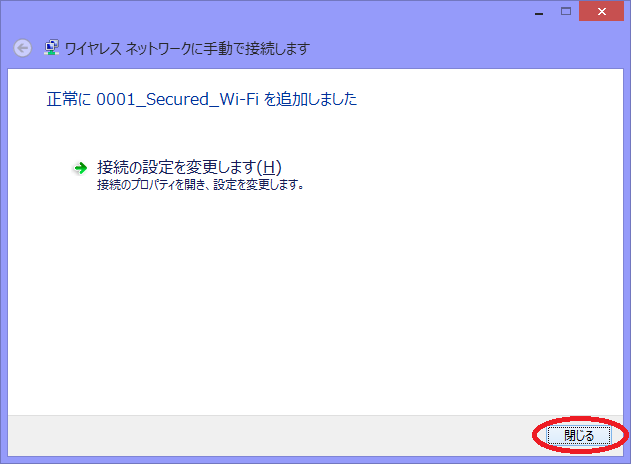 「正常に 0001_Secured_Wi-Fi を追加しました」画面を「閉じる」します。
「正常に 0001_Secured_Wi-Fi を追加しました」画面を「閉じる」します。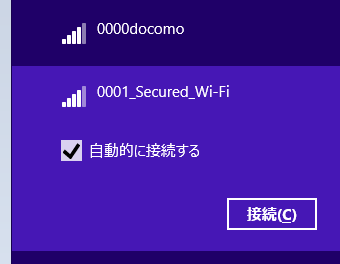 さて、ここまでできたら、ようやくSSID一覧から接続できます。「0001_Secured_Wi-Fi」を選んで「接続」ボタンを押してください。
さて、ここまでできたら、ようやくSSID一覧から接続できます。「0001_Secured_Wi-Fi」を選んで「接続」ボタンを押してください。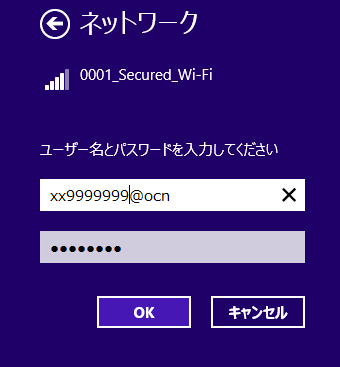 ユーザー名とパスワードを聞かれますので、OCNから貰ったユーザIDとパスワードを入力します。
ユーザー名とパスワードを聞かれますので、OCNから貰ったユーザIDとパスワードを入力します。 ここで「この場所に 0001_Secured_Wi-Fi が必要であることを確認してください」と表示されることがあります。これが表示されたら「接続」を押してください。
ここで「この場所に 0001_Secured_Wi-Fi が必要であることを確認してください」と表示されることがあります。これが表示されたら「接続」を押してください。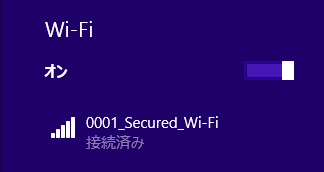 しばらく待って、表示が「接続済み」になっていたら接続完了です。お疲れ様でした。上記のとおりに設定していれば、電波圏内に入るだけで勝手に接続されるようになるはずです。
しばらく待って、表示が「接続済み」になっていたら接続完了です。お疲れ様でした。上記のとおりに設定していれば、電波圏内に入るだけで勝手に接続されるようになるはずです。
備考
設定の削除のしかた
上記の設定の削除の仕方です。上記手順の11までの操作は、設定後に「変更」ができません。もしかしたらいい方法があるのかもだけど、少なくともGUIでやる方法は分かりませんでした。これはWindows8系のUIのクソさに起因する問題です。ですので、設定を変更したい/最初からやり直したいときは、下記の方法で削除をしてください。スクリーンショットは割愛します。
- まずチャームバーを開き、「設定」→「PC設定の変更」を選びます。チャームバーってのはアレです。マウスを画面右上に持っていったり、右からスワイプしたりすると出てくるやつです。
- 「PC設定」画面が出たら、「ネットワーク」を選び、更に右側ペインの「Wi-Fi」から「既知のネットワークの管理」を選んでください。
- 削除したい項目を選んで「削除」してください。確認画面すら出ずに設定が削除されます。稀に、この画面に「0001_Secured_Wi-Fi」が出てこない場合があります。その場合は、F5を押してみたり前の画面に戻ってみたりしていると突然出てきますので、ガチャガチャしてみてください。
この操作にWindows8の問題が凝縮されているような気がしますね。。。
その他
- 同一拠点内で複数の端末を同時にWi-Fiに繋ぐことができるようです。利用規約には「複数拠点から同時接続はできません」とのことなので、特に問題ないものと思われます。
- ただ、Android(XPERIA Z3)での接続には少々不安がありました。繋がることは繋がるんですが、認証に失敗することが多く、接続も切れやすい気がします。自分の環境ではWindowsの方が安定していますが、こちらも突然切れることがあります。とはいえ、ストレスになるほど頻発はしていません。
- USENのスピードテストで計ってみたところ、0.5~1.2Mbpsという微妙な数字に。。。オープンWi-Fiサービスだし、あんまり高望みはできないかな。。。
まだトライアル期間中だからか、スポットが少ないです。近いうちに48000まで増えるそうですが……。公式でのリストには載ってないですが、セブンイレブンで繋ぐことができるようです(3店舗で確認)。また、リストの公開直後にはモスバーガーやデニーズなども載っていたのですが、いったん消えちゃいました。こちらも繋がってくれることを期待しています。


匿名 [2015年02月01日(日) 14:41]
大変わかりやすいです。
OCNモバイルOneのサポートに本件について問い合わせても、スマホからの接続を想定しているらし、WINDOWSに関する説明書はありません。アンドロイド、I-OSの説明書をもとに設定して下さい。と、全く相手にしてくれませんでした。早速試してみます。ありがとうございます。
天さん(天蛾) [2015年02月01日(日) 23:33]
ご感想ありがとうございます。
安さをうりにしてるMVNOなので、サポート不足感は否めませんね。ただ、個人的にはWindows側の設定画面の難解ぶりの方が気に入りませんでしたw。なんでこんなに分かりにくいんだ!
tom [2015年09月16日(水) 14:11]
判り易い設定手順感謝です。手順通り設定したのですが、接続時に「セキュリティキー」の入力が求められます。手順ではブランクなので設定はしておらず、キー情報もOCNからの契約情報では提供されていません。OCNに聞くとlenovo yoga win8では未検証とのこと。対応お教えいただくと幸甚です。
windows7 [2015年10月03日(土) 19:18]
tomさんのように「セキュリティキー」を要求してきます。
「802.1xEAP」を入力したがだめ。
東芝ノート、Intel製 のWi-Fiモジュール
bun6 [2015年11月09日(月) 13:34]
大変助かりました.
Windows 8.1 x64 on ThinkPad X240s で問題なく接続できました.
無銘 [2015年11月22日(日) 11:43]
BootcampでのWindows 10で設定できました。
ありがとうございます。
mane [2016年07月09日(土) 18:57]
Biglobeのサイトで0001_Secured_Wi-Fiの設定ページがあり、セキュリティーの種類に「802.1x」ではなく「WPA2-エンタープライズ」を指定していたので、そちらを参考に設定したらうまくつながりました。ご参考まで。
最近 [2016年07月13日(水) 2:05]
大変助かってます。
が、Windows 10(x64) で同じ設定をしても、繋がりません。
ID、PW の代わりに、セキュリティキーを聞いてきます。Win7のようです。
設定画面は、8.1と全く同じなのですが。。。
Biglobe のサイトと組み合わせて色々やってみたのですがやはりダメです。
ググっても情報なく、Windows 10 の設定方法が分からず困っています。
Exactly how would certainly you utilize $55742 to make even more money: https://make-5-btc-per-day.blogspot.co.nz?n=70 [2019年11月22日(金) 16:24]
How to invest in Bitcoin $ 2763 – get a return of up to 6572%: https://make-5-btc-per-day.blogspot.ca?u=24
JamesFob [2022年11月27日(日) 6:27]
https://dostavka-gruzov.fun
Кае скажем закзать Плокупку дивана недорого по легкодоступным расценкам
Nouffcipsop [2023年01月29日(日) 6:39]
I need best tracks, show me what projects y’all got. Drop Spotify links.
Some of this music https://www.amazon.de/Mojoheadz-Deep-Various-artists/dp/B081KZZ91S/
I can add them to my playlists!
Holographiciem [2025年02月25日(火) 2:30]
European glory and even after
RandallTub [2025年03月18日(火) 18:09]
Узнать все о человеке по номеру телефона или данные по номеру телефона за 2 минуты. Проверка Граждан РФ по открытым базам данных: МВД ФМС ФНС ФССП ГИС ГМП ФНП ЕФРСБ ГИБДД и других государственных органов. Сервис работает со всеми официальными государственными базами данных открытыми источниками реестрами и архивами и предоставляет информацию в режиме «реального времени» и «как есть». Информация в отчете является актуальной на дату запроса.